TeX/LaTeXの環境は通常コンソールからしか使えないため、例えばTeXLiveなどを入れただけではPDFにして開くまでにいくつかのコマンドを実行する必要があるため、逐一それらを実行しなければいけないのは面倒である。多くのディストリビューションにはTeXworksというエディタが同梱されているが、多分機能的にその上位互換でそんなにデメリットも見当たらないTeXstudioをインストールして速攻で使える用にする設定をメモしておく。
TeXstudioのインストール
からDownload Nowしてポチポチするだけ。
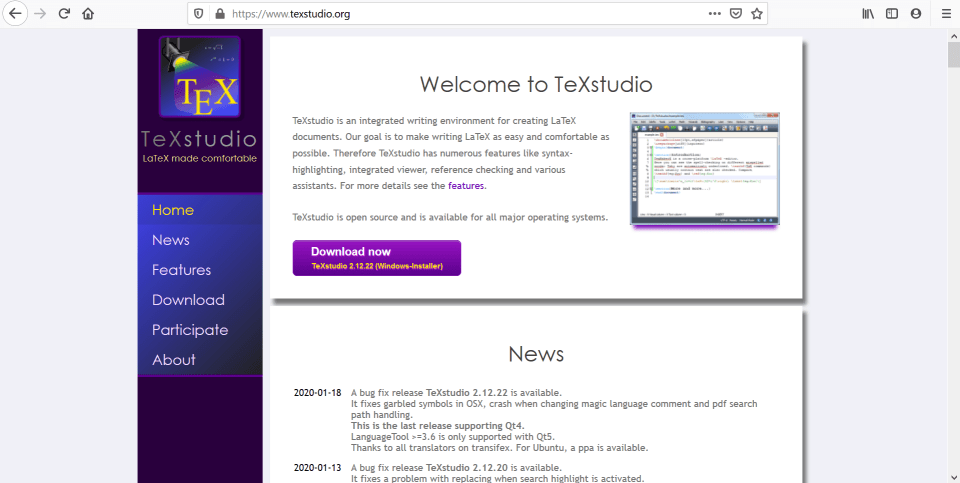
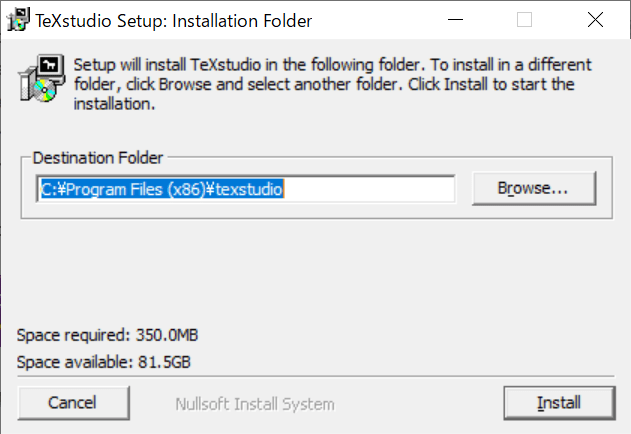
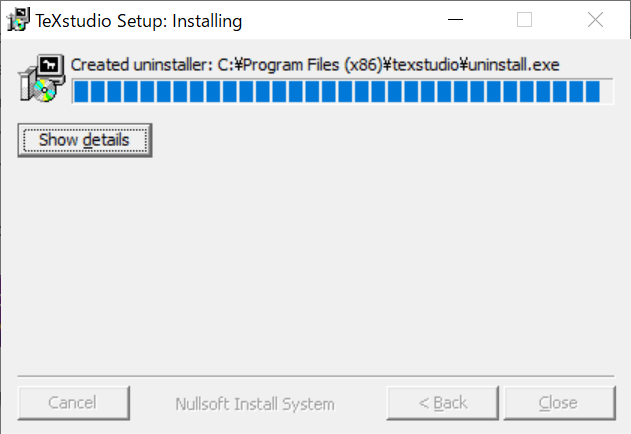
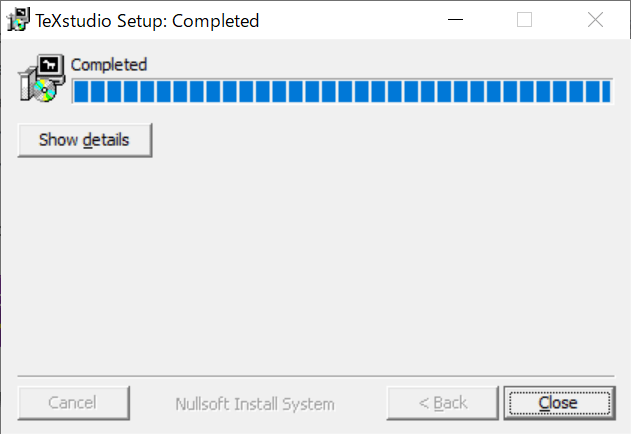
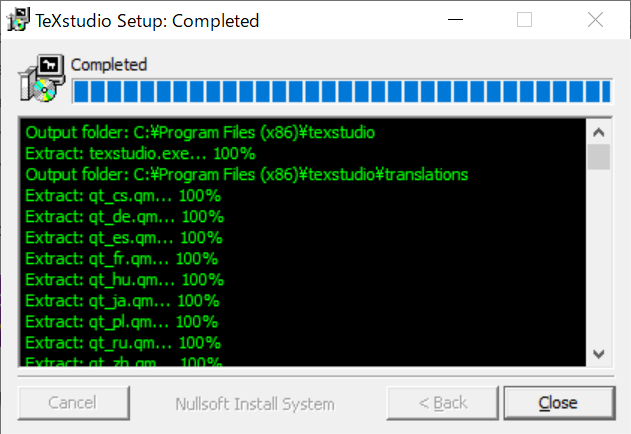
あっさり終わった。ちなみにアップデート時には一度アンインストールしなくてもそのまま新しいバージョンのインストーラを起動すれば上書きしてくれるし前のバージョンの設定もそのまま引き継がれる。
TeXstudioの初期設定【必須】
「オプション」→「TeXstudioの設定」→「コマンド」を開き、「latex」のところを「platex」か「uplatex」に変更する。
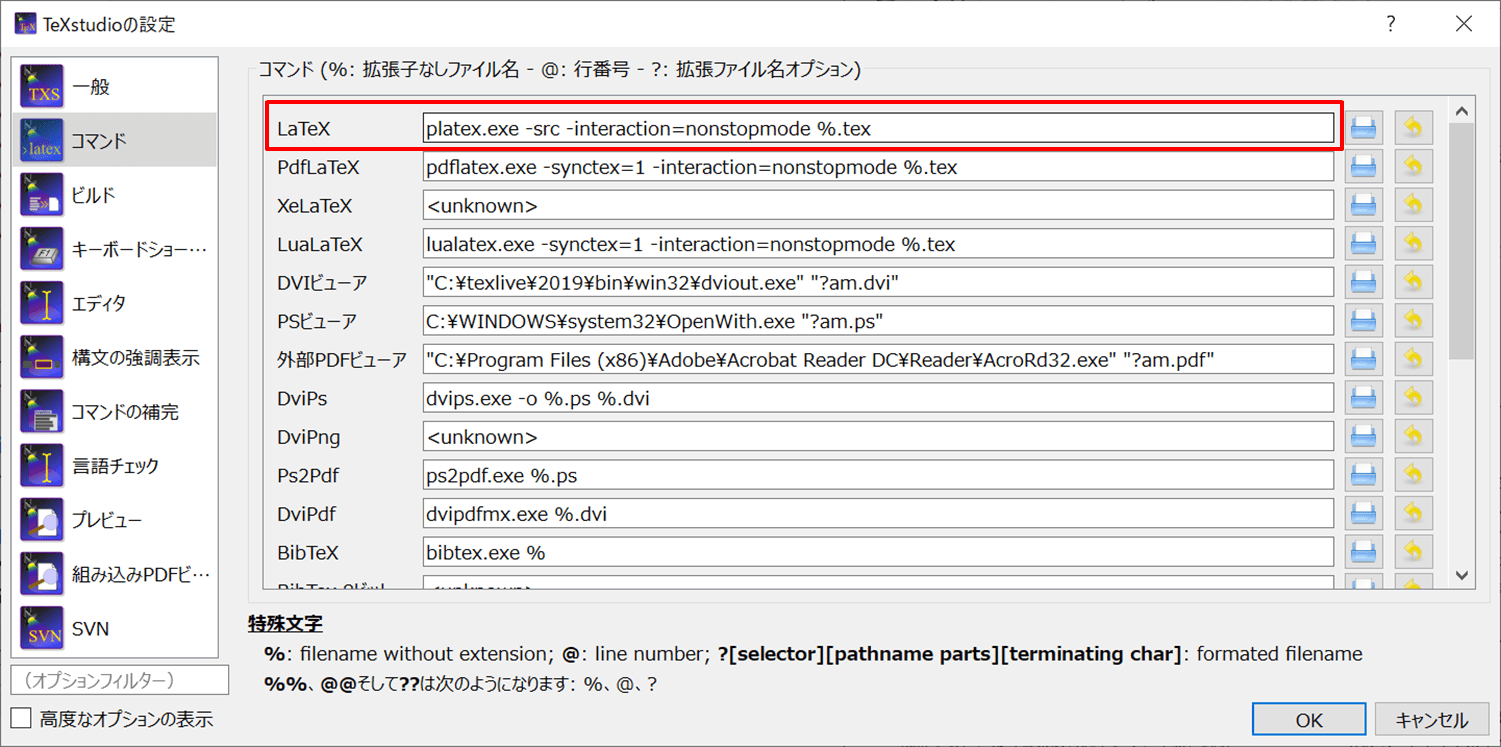
最近のバージョンのTeXstudioはPCのLaTeX環境をチェックしてくれる模様。TeXLiveなどでインストールして各所コマンドにパスが通っている場合にはデフォルトでこんな感じになっている。<unknown>になっているところはインストールされていないのでtlmgrなどで追加すれば使えるようになるだろう。この画面で1点だけ変更が必要な点は日本語の文書をコンパイルするときには使用するLaTeXコマンドを「platex」もしくは「uplatex」に変更すること。「uplatex」の方はUnicode対応のバージョン。利用するテンプレートクラスなどによっては指定がされているので適宜正しい方を使ようにする。
次に左のペインから「ビルド」を選択し「ビルド&表示」を「DVI->PDFチェーン」、既定のコンパイラを「LaTeX」にする。
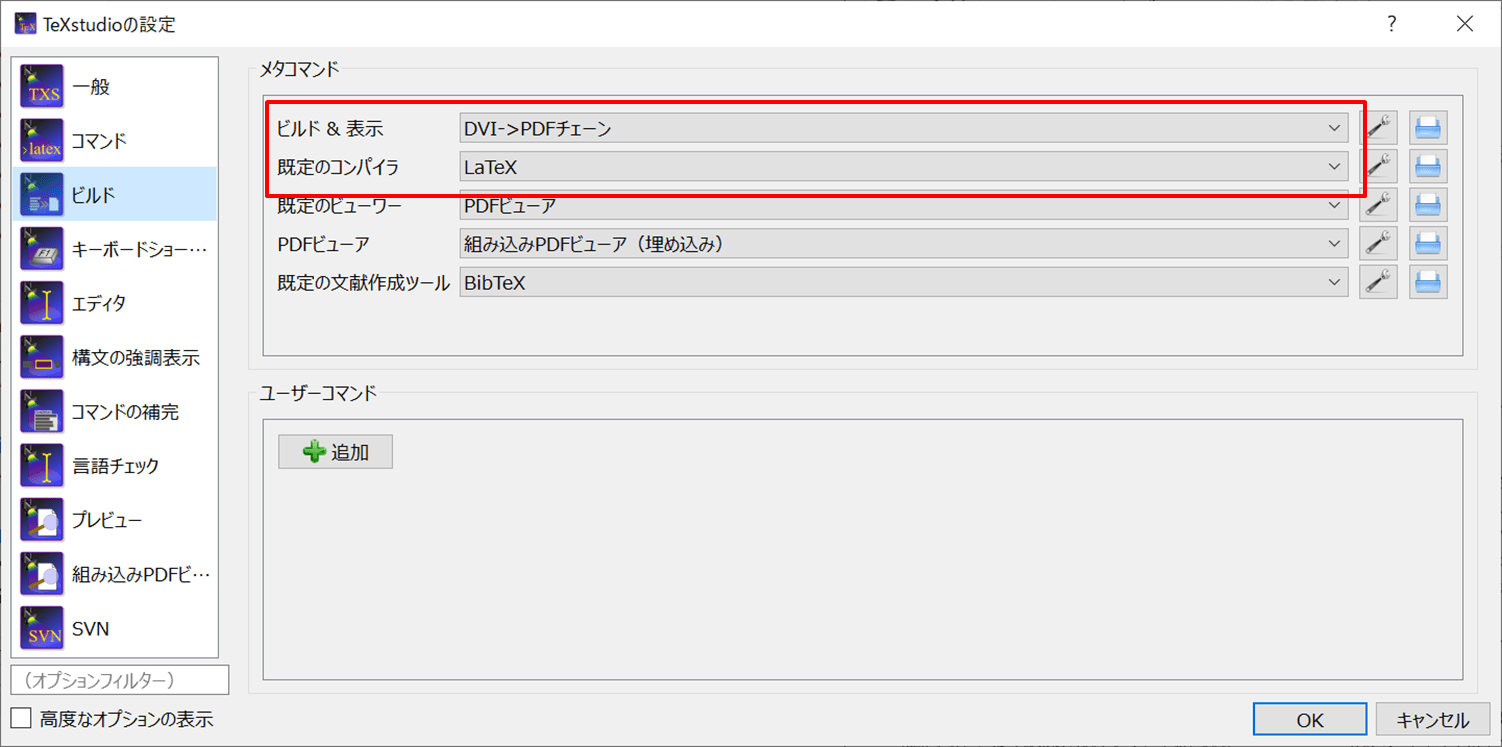
これでplatex(uplatex)でコンパイルしてからdvipdfmxでpdfにして表示という動作をF5キーを押すだけでやってくれる。もちろんそれ以外のコンパイル方法を既定にしたい場合はここから再度選択する。そこまで頻繁に変更項目ではないだろう。
以上で最低限必要な設定は終わり。次のように日本語の文書がコンパイルできる。
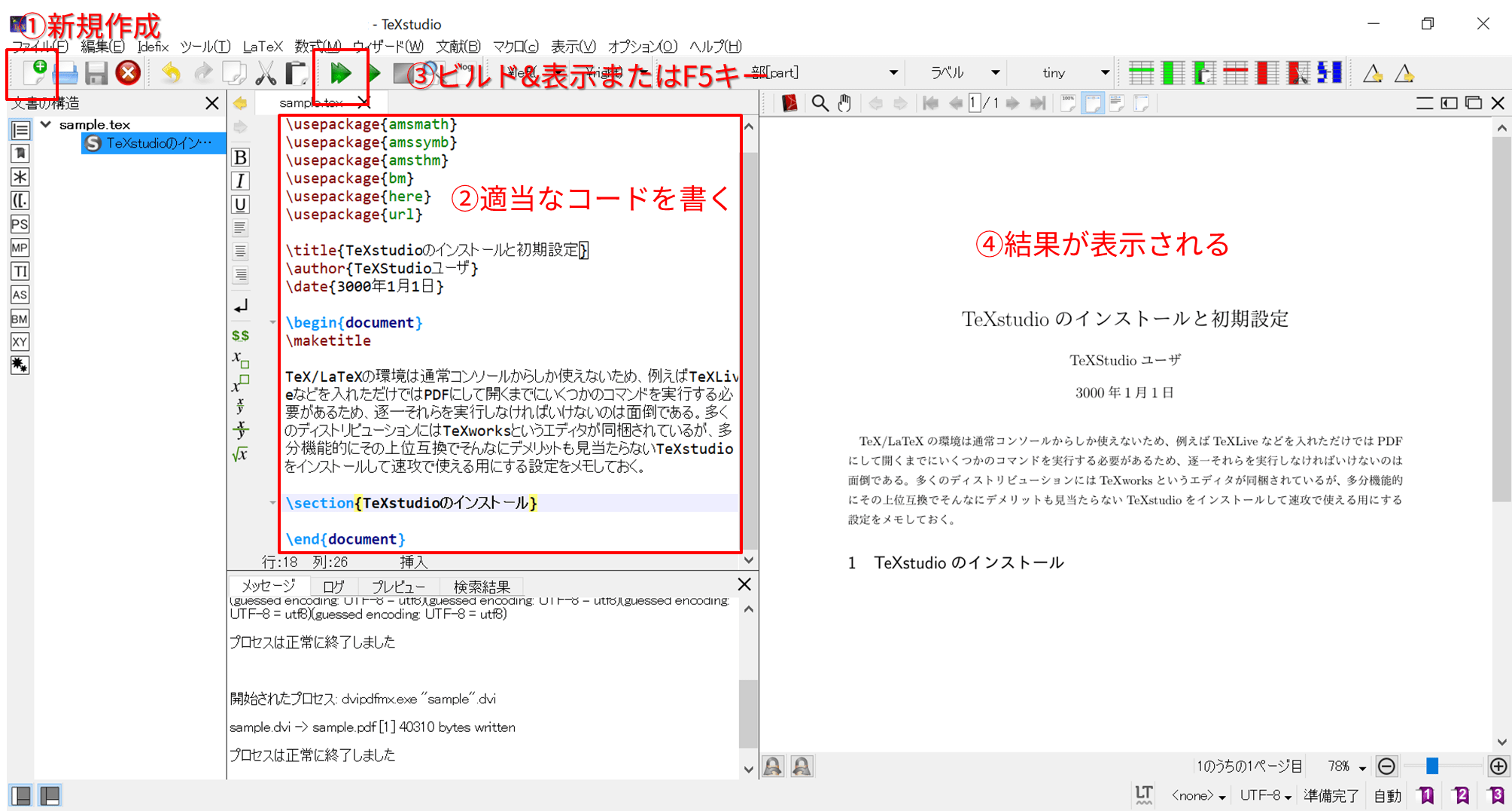
TeXstudioの初期設定【オプション】
これだけの状態だとバックスラッシュを打っただけでコマンドの補間が始まって、かつこのコマンドを補間する動作が結構重かったりして使いにくいのでその辺りの設定をいじっていく。
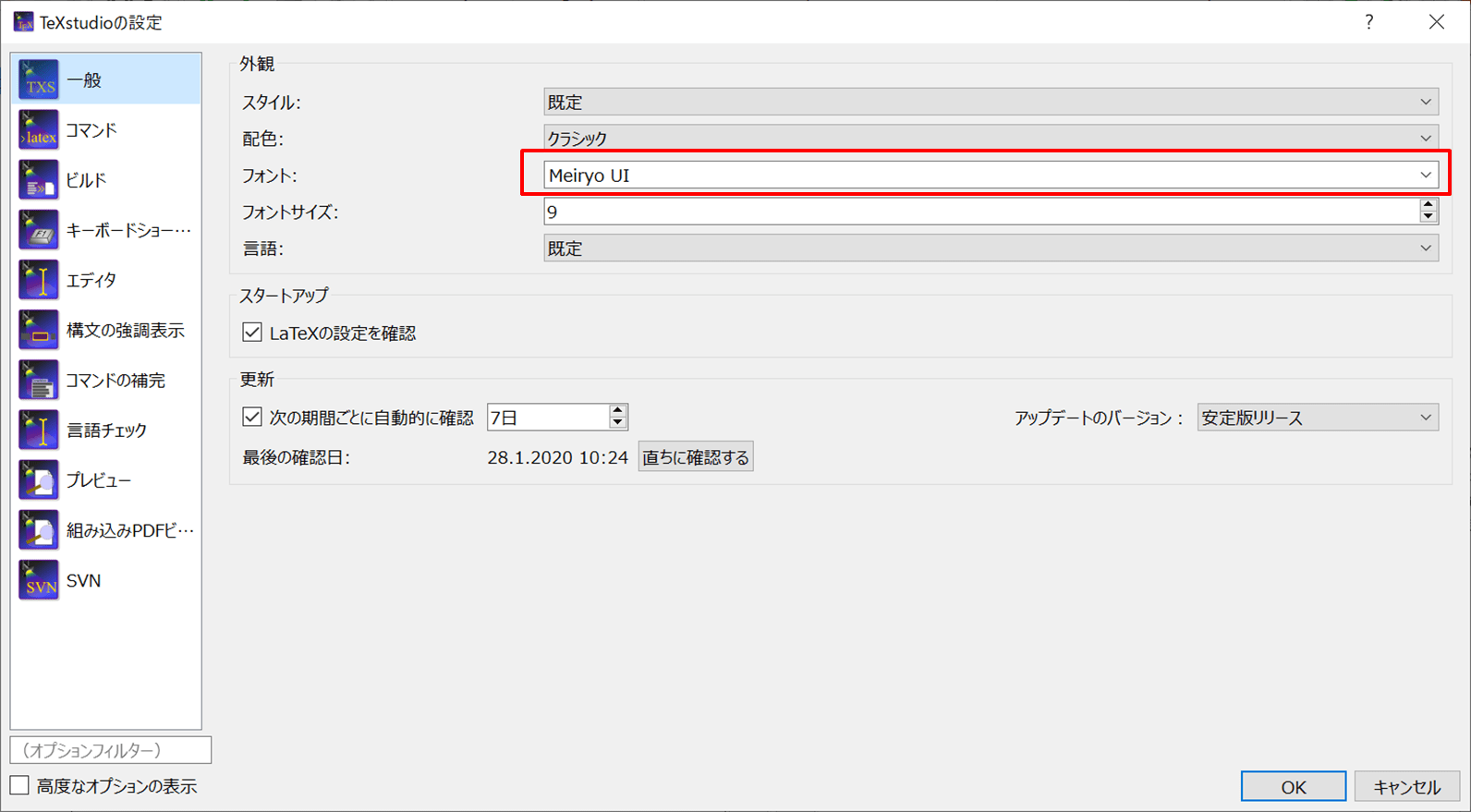
UIフォントはデフォルトで「MS UI Gothic」だったので「Meiryo UI」に変更した。ちなみにMeiryo UIにすると次回にこの「TeXstudioの設定」画面を開いたときにウィンドウの初期サイズが画面からはみ出る。
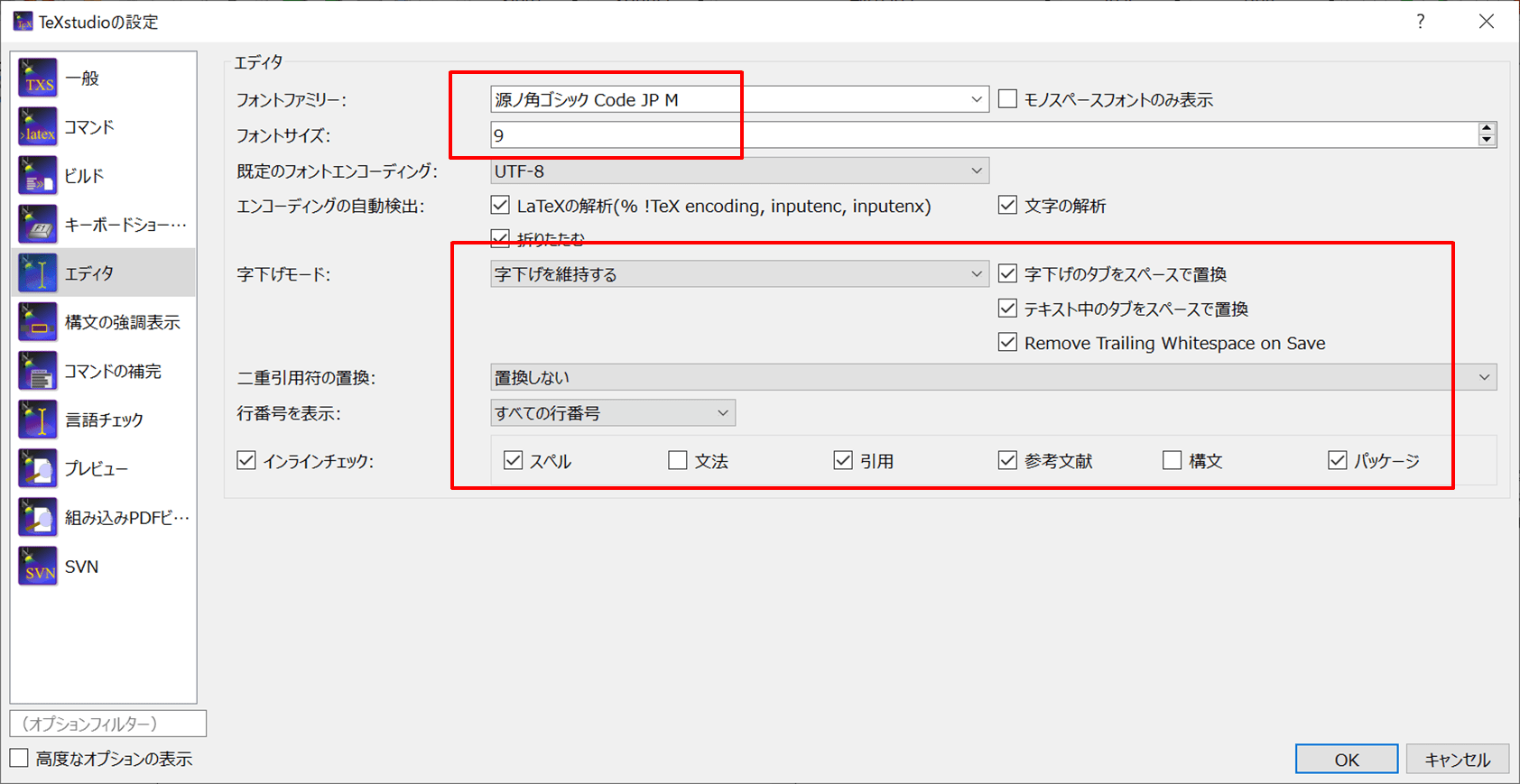
フォントは「源ノ角ゴシック」にした。字下げは維持する、タブはスペースに置換。タブを2文字にできないのが残念。行番号はエラーメッセージが出たときのために表示、インラインチェックの文法と構文はうるさいのでチェックを外す。
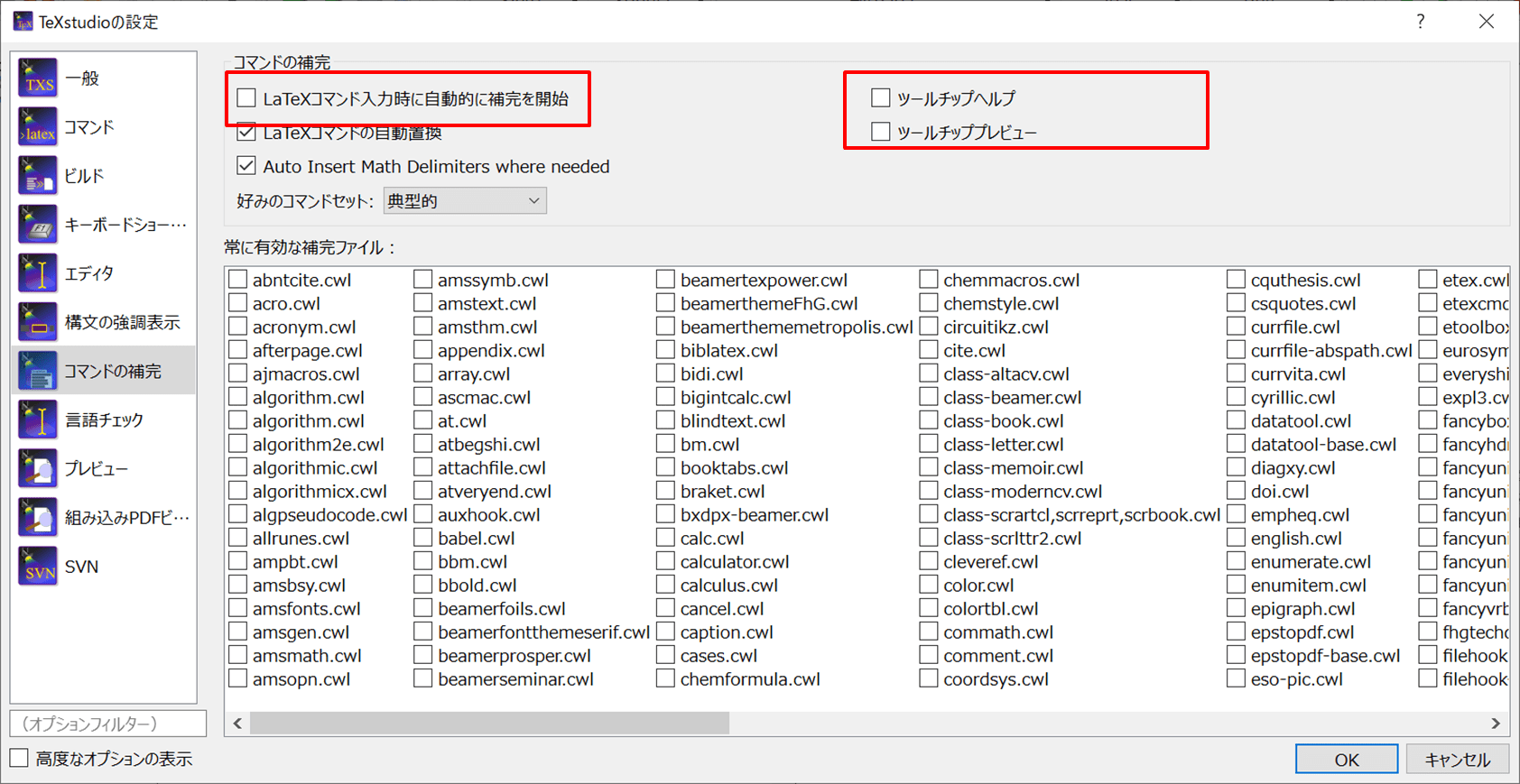
「LaTeXコマンド入力時に自動的に補間を開始」は動作が遅くなるのでチェックを外した。VisualStudioCodeなど他の近代的なエディタであれば同等の機能を特に重くならずにできているので何かしら実装上の問題があるのだろう。もし補間したい場合はコマンドを入力している途中でCtrl+Spaceを入力すればよい。「ツールチップヘルプ」と「ツールチッププレビュー」も編集中に重くなってしまうので今のところは外した。